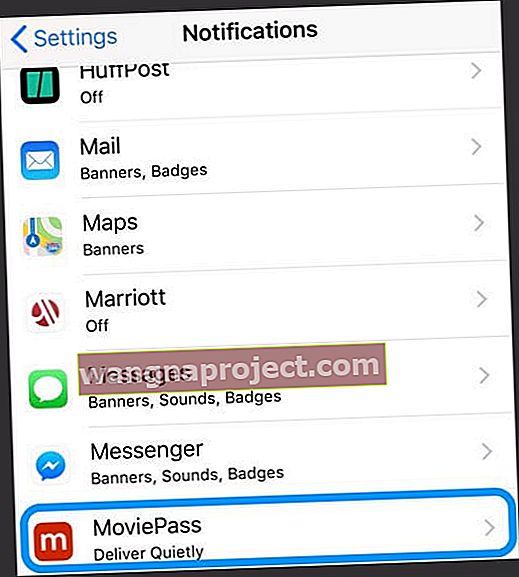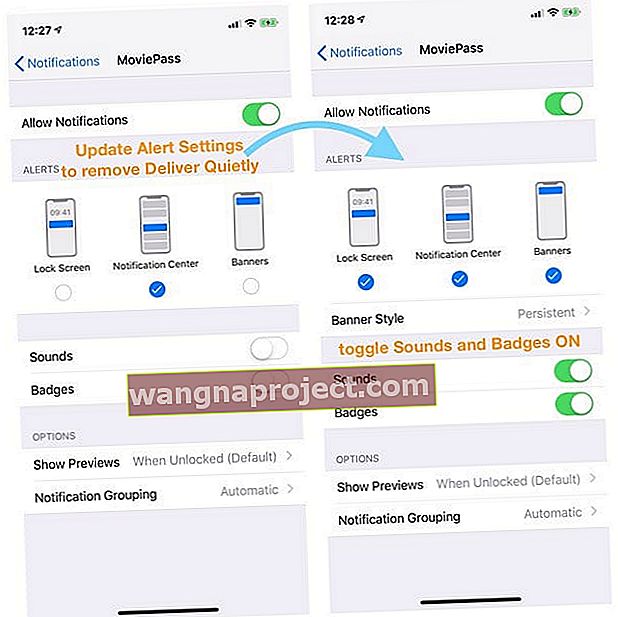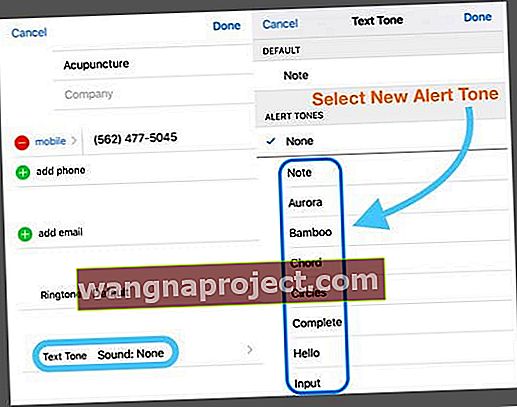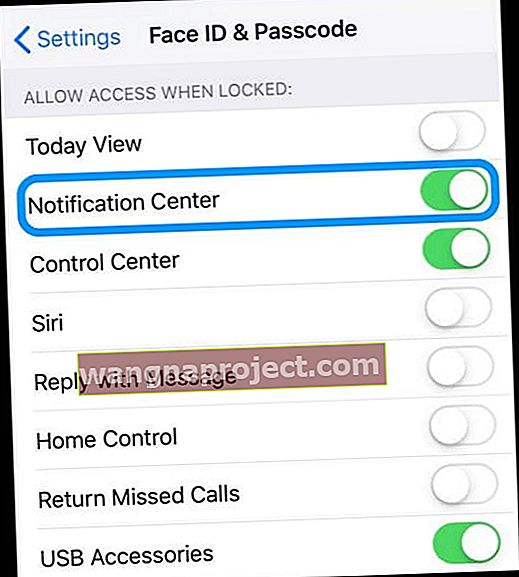IPhone-ul dvs. nu sună brusc sau nu sună când primiți un mesaj de intrare? Ați ratat recent un text important, deoarece telefonul dvs. nu v-a notificat? Vă întrebați de ce nu ați primit o alertă când cineva v-a trimis mesaje text recent? Nici o notificare text sau mesaj nu vine chiar de la preferatele dvs. sau în caz de urgență?
Dacă da, nu ești singur! Câțiva dintre cititorii noștri raportează că iPhone-urile și iPad-urile lor încetează brusc să-i avertizeze când sosesc mesaje sau texte noi. Bineînțeles, această problemă cauzează o mulțime de probleme oamenilor, mai ales atunci când lipsesc mesajele critice de la familie, prieteni și locuri de muncă.
Este într-adevăr frustrant când nu-ți auzi niciodată textele!  Iată cum ar trebui să funcționeze: primiți orice mesaj nou, iPhone-ul sau iPad-ul dvs. vă avertizează cu un sunet, o alertă pe ecran și o vibrație.
Iată cum ar trebui să funcționeze: primiți orice mesaj nou, iPhone-ul sau iPad-ul dvs. vă avertizează cu un sunet, o alertă pe ecran și o vibrație.
Acest proces ar trebui să funcționeze pentru toate mesajele noi primite, indiferent dacă este vorba de un iMessage sau de un SMS. Dar dacă descoperiți că nu funcționează așa cum ar trebui și iPhone-ul dvs. nu vă avertizează cu privire la noi texte, avem câteva sfaturi pentru a remedia rapid!
Nu este timp? Verificați notificările și alertele noastre despre mesajele video
Încercați acești pași pentru a remedia notificările sau sunetele lipsite de mesaje text
- Verificați dacă ați activat Nu deranjați. Asigurați-vă că opțiunea Nu deranja este dezactivată
- Vedeți dacă firul de mesaje are Hide Alerts activat
- Schimbați bannerele de notificare la Persistente
- Aruncați o privire dacă filtrați expeditori necunoscuți
- Verificați dacă notificările dvs. sunt stivuite împreună
- Asigurați-vă că livrarea în liniște nu este activată pentru aplicație
- Selectați un ton de text sau Modificați tonul de text selectat
- Căutați în contactele dvs. și asigurați-vă că nu ați setat textul sau tonul de apel la Niciuna - dacă da, actualizați-l la un sunet care vă place
- Verificați dacă comutatorul de dezactivare a sunetului nu este activat
- Dacă vă asociați cu un Apple Watch, notificările ocolesc adesea telefonul și merg direct la ceas
- Uită-te la data și ora și alege Setează automat
- Dezactivați Bluetooth sau verificați conexiunile BT
- Resetați-vă rețeaua
- Actualizați la cea mai recentă versiune de iOS sau iPadOS. Noile versiuni iOS / iPadOS remediază o eroare care împiedica aparițiile apelurilor pierdute în centrul de notificare
Repetați alertele care nu funcționează pentru iPhone, Apple Watch sau iPad cu iOS 13 și iPadOS?
Din păcate, când utilizatorii au fost actualizați la iOS 13, au întâmpinat o eroare neașteptată - alertele repetate nu funcționează deloc, indiferent pentru ce le-ați setat să repete! De la actualizare, chiar și atunci când utilizatorii își setează alertele repetate la o dată sau de până la 10 ori, iOS trimite doar o singură notificare și nu se repetă deloc.
Aceasta este o problemă pe care Apple a remediat-o cu actualizările iPadOS și iOS 13.2. Și dacă aveți un Apple Watch, actualizați la 6.1+ și 13.2+ pe iPhone-ul asociat. Asta pare să facă truc!
Dacă nu puteți actualiza în acest moment, singura soluție este să modificați setările bannerului de notificare de la temporar la persistent.
Nu vedeți notificările mesajului dvs. pe ecranul de blocare sau în Centrul de notificări cu iPadOS sau iOS 12+?
Dacă v-ați actualizat la iOS 12 sau o versiune ulterioară, există o funcție de grupare a notificărilor care grupează notificările. Deci, dacă nu vedeți o notificare, este foarte posibil să fie ascunsă într-un teanc.
iOS și iPadOS (pentru 12+) introduc acest grup de notificări pentru a reduce dezordinea și haosul notificărilor individuale care completează ecranul de blocare sau Centrul de notificări.
Din fericire, deschiderea stivelor de notificări este foarte ușoară!
- Deschideți Centrul de notificări sau accesați ecranul de blocare
- Căutați orice grupuri de notificări - acestea arată ca un teanc de hârtii și vă spun în stânga jos câte mesaje sau notificări mai sunt în grup
- Atingeți teancul pentru ao extinde, apoi atingeți notificările individuale pentru a vedea detaliile
- Apăsați pictograma mare X pentru a șterge stiva SAU apăsați butonul Afișați mai puțin pentru a stiva din nou notificările împreună

Verificați dacă notificările dvs. sunt setate să se livreze în liniște
Cu iOS 12+ și iPadOS, când glisați spre stânga pe o notificare sau o stivă de notificări, puteți alege o nouă funcție numită Gestionare. 
Cu Manage , există o opțiune de livrare silențioasă , care dezactivează toate notificările respective ale aplicației. 
Notificările din acea aplicație apar în continuare în Centrul dvs. de notificări, dar acestea nu apar pe ecranul de blocare sau ca pictograme ale aplicației de insignă, bannere și nu există sunet la sosirea unei notificări noi.
Funcția de livrare silențioasă este App Universal!
Rețineți că, atunci când taceți notificarea unei aplicații prin livrare silențioasă, aceasta stinge toate notificările din acea aplicație specifică.
Opriți livrarea în liniște
- Accesați Setări> Notificări
- Selectați aplicația pe care doriți să o dezactivați Livrare silențioasă
- Chiar sub numele aplicației, căutați „Livrați în liniște”
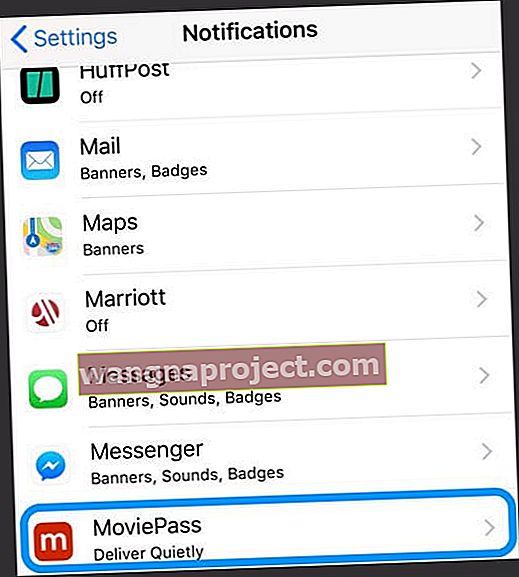
- Chiar sub numele aplicației, căutați „Livrați în liniște”
- Atingeți și bifați Ecran de blocare și / sau Bannere pentru a le reactiva
- Selectați un stil de banner
- Comutați pe Insigne dacă este dezactivat
- Selectați un sunet din sunete dacă doriți să auziți notificarea
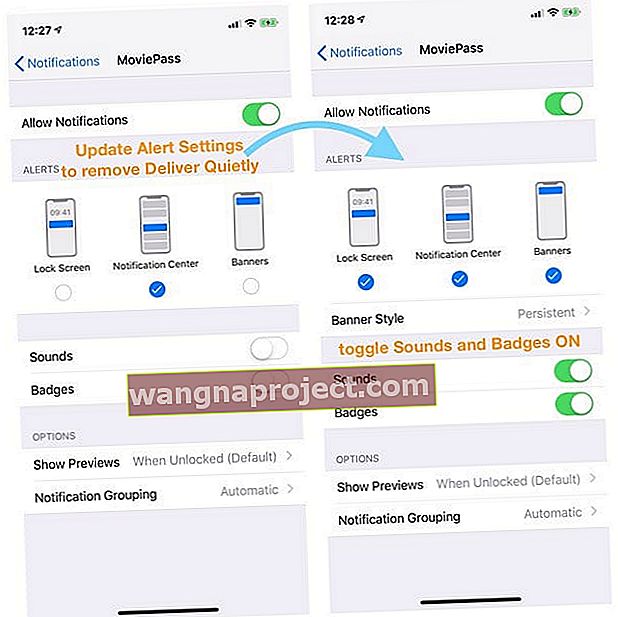
- Alegeți orice alte opțiuni de notificare dorite (afișați previzualizări, gruparea notificărilor și alerte repetate)
Cum se remediază nerespectarea sunetului cu mesajele text primite
Verificați efectul de sunet al mesajului text iPhone și selectați un ton de text
Da, uneori lucrurile ușoare cad prin crăpături. Deci, să ne asigurăm că ați selectat un ton pentru mesajele text primite!
Accesați Setări> Sunete și Haptics> și derulați în jos până la secțiunea Sunete și modele de vibrații . În această secțiune, căutați Text Tone.
Dacă se afișează Nici unul sau Numai Vibrați, atingeți-l și schimbați alerta cu ceva care vă place. 
Utilizați tonul textului implicit!
Câțiva dintre cititorii noștri au găsit o soluție rapidă, doar să vă schimbați sunetul textului în Ding sau Note implicit și simplu. Cititorii au observat probleme cu textele care nu sună în mod constant alerte atunci când folosesc tonuri de alertă mai lungi. Deci, rămâneți cu valorile implicite!
Pentru actualizare, accesați Setări> Sunete și Haptics> Ton text și treceți la valoarea implicită, listată în parateză, cum ar fi Nota (Implicit). 
Alerte nu sună doar pentru câteva contacte?
Uitați-vă la setările dvs. personalizate pentru fiecare contact
- Trageți în sus unul dintre contactele care nu vă alertează (deschideți fie aplicația Telefon, fie Contacte)
- Atinge Editați în colțul din dreapta sus
- Derulați în jos la Text Tone și priviți sunetul selectat
- Dacă niciunul nu este listat, atingeți și selectați un nou ton de alertă din listă și atingeți Efectuat
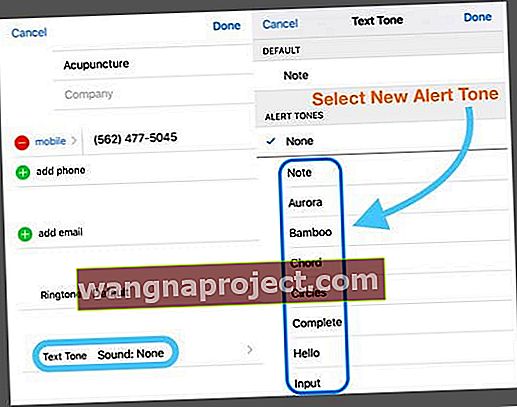
Uită-te la dată și oră
Este întotdeauna bine să verificați dacă data și ora noastră sunt corecte și, în mod ideal, comutați pe „Setați automat”. Dacă timpul telefonului sau iPad-ului nostru este incorect, acest lucru poate explica de ce nu primiți notificări și alerte cu promptitudine.
O nepotrivire cu Data și Ora dvs. poate provoca o serie întreagă de probleme. Deci, hai să verificăm. Accesați Setări> General> Data și ora și comutați pe Setare automată. Dacă aceasta este deja activată, opriți-o, așteptați 20 de secunde și reporniți-o.
Notificările prin mesaje text nu funcționează în iOS și iPadOS ?
Verificați setările aplicației Mesaje pentru filtrarea expeditorilor necunoscuți și a contactelor blocate
Dacă nu primiți texte de la oameni și companii care nu se află în aplicația dvs. Contacte, probabil că ați activat setările pentru Filtrarea expeditorilor necunoscuți. Această funcție dezactivează automat notificările pentru mesajele de la persoane și alte persoane care nu sunt salvate în Contacte.
Pentru a modifica această setare, accesați Setări> Mesaje și dezactivați Filtrarea expeditorilor necunoscuți .
Aruncați o privire la lista dvs. de contacte blocate
Este posibil să fi adăugat din greșeală pe cineva la lista blocată. 
Dacă ați blocat pe cineva în FaceTime, iMessage, în aplicația Telefon sau în aplicația Mail, acel bloc este activ pe toate acele aplicații. Deci, atunci când blocați un număr de telefon sau o persoană de contact, mesajele care sunt trimise sau primite de persoana respectivă nu vor fi livrate. Contactele blocate pot lăsa în continuare un mesaj vocal, dar nu veți primi o notificare pentru acel mesaj vocal. Și când blocați o adresă de e-mail din Mail, aceasta merge în dosarul coșului de gunoi.
Pentru a vedea lista de contacte blocate, accesați Setări> Mesaje . Sub SMS / MMS, atingeți Contacte blocate . Glisați pentru a le elimina din lista blocată.
Puteți găsi această listă de contacte blocate și în următoarele aplicații:
- Phone App . Accesați Setări> Telefon. Sub Tacere apeluri și Contacte blocate, atingeți Contacte blocate pentru a vedea lista
- FaceTime . Accesați Setări> FaceTime. Sub Apeluri, atingeți Contacte blocate
- Aplicația Mail . Accesați Setări> E-mail. Sub Filetare, atingeți Blocat
Actualizați bannere de notificare
Adesea, noile dvs. notificări text apar, dar dispar atât de repede încât este posibil să vă lipsească doar să le vedeți. Din fericire, există o modalitate de a vă schimba bannerele text de la temporare la persistente.
Bannerele persistente necesită să acționați înainte de a dispărea, în timp ce bannere temporare dispar după scurt timp pe ecran. Ambele tipuri apar în partea de sus a ecranului.
Deci, dacă vă lipsesc notificările, încercați să treceți la bannere persistente și să vedeți dacă acest lucru face diferența. Accesați Setări> Notificări> Mesaje și chiar sub Afișați ca bannere , atingeți pictograma pentru Persistent .
Confirmați selecția verificând dacă cuvântul Persistent este încercuit. 
Nicio notificare text sau mesaj? Bifați Nu deranjați (DND)
Mai întâi, verificați și vedeți dacă ați activat accidental (sau intenționat) Nu deranjați. Accesați Setări> Nu deranjați și asigurați-vă că este dezactivat. Sau glisați în sus în centrul de control și căutați pictograma semilună. Dacă este evidențiat, este activat. Atingeți-l pentru a opri.
În timp ce participați, verificați și Nu deranjați în timp ce conduceți
Pentru cei care utilizează iOS 11 și versiuni superioare, Apple a adăugat o funcție excelentă pentru a reduce la tacere notificările pentru oameni în timp ce conducea. În timp ce este la îndemână, dacă DND în timp ce conduceți rămâne aprins, nu veți primi notificări și ecranul rămâne întunecat - nu apar alerte pe ecran.
Deci, dacă întâmpinați probleme cu alertele de mesaje, verificați dacă această setare nu este activată din greșeală.
Accesați Setări> Nu deranjați> și derulați în jos până la zona marcată Nu deranjați în timp ce conduceți . Opțiunile dvs. sunt automat, în timp ce sunteți conectat la mașină Bluetooth sau manual. Dacă este setat la Automat, DND este activ atunci când detectează mișcări similare conducerii, chiar dacă sunteți pasager!
Din acest motiv, vă recomandăm să o setați manual și să activați și să dezactivați prin Centrul de control. 
Pentru a accesa rapid DND în timp ce conduceți, glisați pe Centrul de control și localizați pictograma mașinii. Dacă este evidențiat, este activat. Atingeți pentru a dezactiva.
Dacă nu vedeți această setare în Centrul de control, deschideți setările Centrului de control și adăugați-o la Personalizați comenzile.
Contact specific Nu deranjați
Dacă observați că numai anumite contacte nu afișează sau nu redau alerte, asigurați-vă că nu deranjați nu este activat pentru acel contact. 
Pentru a verifica, derulați prin mesajele dvs. și priviți în stânga numelui fiecărei conversații. Dacă vedeți o pictogramă semilună lângă contact, ați activat cumva modul Nu deranjați pentru acea persoană / contact.
Verificați dacă ați activat accidental Ascunderea alertelor
Uneori, pictograma semilună nu apare nici măcar când DND este activat pentru un singur contact, deci este o idee bună să verificați acel contact, chiar dacă nu vedeți semiluna.
Atingeți firul de mesaje și apoi apăsați pe numele din partea de sus. Editați detaliile contactului apăsând „i” și dezactivați Ascunderea alertelor (sau Nu deranjați).

Alternativ, dacă știți deja textele contactelor care nu alertează, atingeți un mesaj de la contact și apăsați „i” și comutați la OPRIRE Ascundere alerte (sau pentru versiunile anterioare de iOS, Nu deranjați).
Uită-te la Bluetooth
Dacă v-ați conectat recent la un dispozitiv Bluetooth, uneori această conexiune rămâne și iOS îi trimite alerte, mai degrabă decât iPhone-ul sau dispozitivul iDevice.
Pentru a verifica, accesați Setări> Bluetooth și verificați dacă vreunul dintre dispozitivele dvs. Bluetooth este conectat și sunetul de rutare. Dacă da, deconectați sau despărțiți acel dispozitiv Bluetooth.
Alternativ, dacă nu utilizați în prezent niciun dispozitiv Bluetooth, deconectați dispozitivele glisând în sus Centrul de control sau opriți Bluetooth accesând Setări> Bluetooth> Dezactivat.
Asociat cu un Apple Watch?
Dacă iPhone-ul tău se împerechează cu un Apple Watch, prin design iPhone-ul tău asociat nu sună atunci când ajunge un nou text. În schimb, Apple direcționează alertele către Apple Watch, mai ales atunci când iPhone-ul este blocat.
De acum, nu există nicio opțiune pentru a reda o alertă sonoră atât pe Apple Watch cât și pe iPhone în același timp. Este una sau alta, pe baza stării de blocare a telefonului.
Regula generală este dacă telefonul dvs. este deblocat, notificările merg pe iPhone. Dacă telefonul dvs. este blocat, notificările merg la ceas. 
Dacă întâmpinați o problemă cu notificările care nu sunt direcționate corect către Apple Watch, cel mai bine este să vă despărțiți și apoi să reparați Apple Watch pe iPhone.
iMessage activat pe computerul dvs. Mac?
Pentru unii oameni, activarea aplicației Mesaje pe Mac-urile lor a blocat cumva notificările către iPhone-urile lor! Deschideți Mesaje pe Mac, apoi navigați la Mesaje> Preferințe și debifați caseta marcată Activează acest cont .
Aceasta nu vă elimină ID-ul Apple din mesaje, ci mai degrabă dezactivează mesajele de la trimitere sau primire.
Verificați comutatorul lateral sau sonerie / volum (mut)
Cele mai multe dintre dispozitivele noastre iDev vin cu un comutator lateral care dezactivează sunetul. Așadar, aruncați o privire la Inelul / Volumul dispozitivului (iPhone) sau Comutatorul lateral (unele modele iPad) și comutați-l pe OPRIT.

Sunet / Silențios (numai pentru iPhone)
- Comutați acest buton pentru a dezactiva sunetele și alertele de pe iPhone
- Dacă comutatorul dvs. arată portocaliu, este pornit. Pentru majoritatea dispozitivelor, aceasta înseamnă că este în modul silențios și vibrează pentru toate alertele și apelurile primite
- Când sunteți în modul silențios, alarmele pe care le-ați setat în aplicația Ceas sună în continuare și apelurile de la persoanele de contact favorite sună în continuare
Comutator lateral (anumite modele de iPad)
- Folosiți pentru a dezactiva sunetele și alertele de pe iPad sau pentru a activa sau dezactiva Rotation Lock
- Pe unele modele de iPad, puteți seta comutatorul lateral la oprire sau la rotația ecranului.
- Cu aceste modele, accesați Setări> General> Utilizați comutatorul lateral către și verificați ce caracteristică ați selectat (oprirea sau blocarea rotației)

- Cu aceste modele, accesați Setări> General> Utilizați comutatorul lateral către și verificați ce caracteristică ați selectat (oprirea sau blocarea rotației)
În anumite situații, iDevice vă avertizează în continuare chiar și atunci când este dezactivat (cum ar fi alarmele și apelurile de la Favorite), deci chiar dacă iDevice pare să fie dezactivat, este o idee bună să verificați acest lucru.
Nu puteți muta comutatorul?
Verificați dacă nu există resturi, grăsimi, scame sau murdărie în jurul interiorului sau exteriorului comutatorului și curățați-l cu o cârpă moale din microfibră pentru a îndepărta orice.
Salvat de clopotel!
Control Center oferă o modalitate ușoară de a verifica dacă modul Silent nu este activat. Glisați în sus Centrul de control și căutați pictograma Bell. Dacă este evidențiat și afișează o linie prin ea, modul silențios este ACTIVAT. Atingeți-l pentru a dezactiva, iar sunetele de notificare ar trebui să revină.
Schimbați ce trimite și primește
Accesați Setări> Mesaje> Trimitere și primire . Uită-te sub secțiunea: iMessage la Poate ajunge la tine. Dacă este bifat, deselectați adresa de e-mail. Selectați doar numărul dvs. de telefon și vedeți dacă acest lucru rezolvă problema.
Activați notificările
Este obișnuit să dezactivați notificările din greșeală. Deci, cel mai bine să vă asigurați că sunt într-adevăr. Verificați Setări> Notificări> Mesaje> Comută ON Permiteți notificări.
Apoi, asigurați-vă că alegeți un sunet de alertă excelent. Accesați Setări> Sunete> Tonuri de text. Și alegeți un sunet de alertă care vă place și pe care îl veți auzi cu siguranță.
Pentru versiuni mai vechi de iOS, accesați Setări> Notificări> Mesaje> și Dezactivați Afișarea în Centrul de notificări. Reporniți dispozitivul iDevice și apoi activați din nou Afișare în Centrul de notificări.
Comutați notificările de mesaje dezactivate și apoi activați din nou
Reveniți la Notificări> Mesaje și comutați pe OPRIT. Apoi opriți iDevice și porniți-l din nou. Apoi, reactivați notificările pentru mesaje și de multe ori rezolvă problema.

Nu aveți notificări sau alerte când telefonul este blocat?
Nu primiți notificări despre mesajele care vin când iPhone-ul sau alt dispozitiv iDevice este blocat? Dacă nu vedeți și nu auziți nicio alertă atunci când iPhone-ul sau iDevice-ul dvs. se blochează (afișați modul de repaus), activați setarea Afișare pe ecranul de blocare.
Accesați Setări> Notificări> Mesaje și verificați dacă este activat Afișare pe ecranul de blocare .
Pentru alerte sonore, verificați, de asemenea, dacă Setări> Notificări> Mesaje> Sunete are un tip de alertă selectat și nu afișează Niciuna sau Vibrează numai dacă nu este setarea dorită.
Verificați setările pentru ecranul de blocare 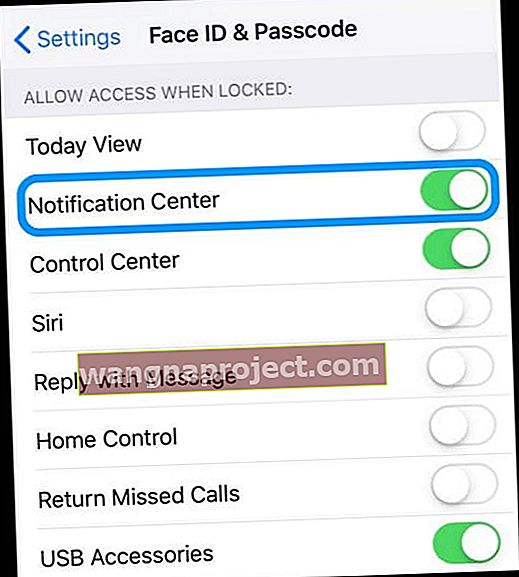
- Accesați Setări> Face ID / Touch ID și parolă
- Introduceți parola pentru a valida accesul
- Derulați în jos până la Permiteți accesul Blocat
- Activați Centrul de notificări
- Și comutați la orice altceva doriți să apară pe ecranul de blocare al dispozitivului
Resetați setările de rețea
Uneori, rețeaua dvs. are nevoie de o reîmprospătare care, la rândul său, reîmprospătează conexiunile la serverul de mesaje Apple. Deci, să resetăm setările de rețea accesând Setări> General> Resetare> Resetare setări rețea.

Nu vă faceți griji; această acțiune NU vă afectează datele, inclusiv aplicațiile, fotografiile, documentele, fișierele și așa mai departe. Șterge orice parolă WiFi, așa că notați-le înainte de a vă reseta setările de rețea.
Actualizați-vă serverele DNS
O altă opțiune este să vă schimbați setările DNS de la ISP-ul dvs. local la DNS-ul public Google. Accesați Setări> WIFI> Apăsați pe numele rețelei dvs.> Configurare DNS> Manual> Adăugare server. Apoi tastați 8.8.8.8 și 8.8.4.4 și apăsați Salvare.

Dacă ștergeți serverele DNS actuale, scrieți aceste numere, astfel încât să le aveți dacă este necesar. Pentru mai multe informații despre schimbarea serverelor DNS, consultați acest articol.
Comutați-l!
O altă opțiune este să schimbați modul în care dispozitivul dvs. se conectează dacă este disponibil pe iDevice. Dacă utilizați WiFi, încercați să îl opriți și să vă conectați prin intermediul datelor celulare. Sau invers - conectați-vă la WiFi în loc de date celulare.
Schimbarea modului în care ne conectăm adesea lansează dispozitivele noastre și primește notificări și alerte înapoi în afaceri!
Roagă pe cineva să sune
Desigur, nu suntem siguri de ce funcționează, dar de multe ori funcționează! Rugați pe cineva să vă sune folosind aplicația Telefon. Când apelul apare pe ecran, comutați comutatorul lateral sau butonul de mutare înainte și înapoi de câteva ori, aterizând în poziția OFF (fără portocaliu).

Încercați o resetare a setărilor
Dacă niciunul dintre sfaturi nu funcționează pentru dvs., să încercăm să resetați toate setările iPhone sau iDevice. Nu vă faceți griji; această acțiune NU vă afectează datele.
Dar readuce toate setările personalizate la valorile implicite, ceea ce înseamnă că trebuie să reintroduceți lucruri precum parole, amprente Touch ID, coduri de acces WiFi și așa mai departe. Deci, da, consumă mult timp, dar mulți dintre cititorii noștri declară că funcționează.

Accesați Setări> General> Resetare> Resetați toate setările
Când aveți îndoieli, reporniți!
Dacă nimic nu a ajutat până acum, reporniți dispozitivul iDevice apăsând butonul de alimentare și glisându-l . Apoi porniți ca de obicei.
 sursa: măr
sursa: măr
Dacă acest lucru nu ajută, încercați o repornire forțată
- Pe un iPhone 6S sau mai jos plus toate iPad-urile cu buton acasă și iPod Touch din a 6-a generație și mai jos, apăsați Acasă și Pornire în același timp până când vedeți sigla Apple
- Pentru iPhone 7 sau iPhone 7 Plus sau iPod touch generația a 7-a: apăsați și mențineți apăsate atât butoanele laterale, cât și butoanele de reducere a volumului timp de cel puțin 10 secunde, până când vedeți sigla Apple
- Pe un iPad fără buton de pornire sau un iPhone 8 și mai sus: apăsați și eliberați rapid butonul de creștere a volumului. Apoi apăsați și eliberați rapid butonul de reducere a volumului. În cele din urmă, țineți apăsat butonul lateral / sus până când vedeți sigla Apple
O repornire forțată este o repornire hardware a dispozitivului. Întrerupe imediat puterea și întrerupe toate procesele. Asta înseamnă că șterge conținutul RAM, care la rândul său rezolvă adesea probleme minore. Și nu vă faceți griji, nu există pierderi de date - toate aplicațiile, jocurile, fotografiile, documentele și setările de conectare rămân așa cum sunt!
După efectuarea unei reporniri forțate, asigurați-vă că verificați setările de notificare pentru a vă asigura că totul este configurat după cum doriți. Uneori, o repornire forțată modifică setările specifice înapoi la valorile implicite. Deci, cea mai bună asigurare este de a dubla sau chiar tripla verificare!
Ne place să auzim de la cititorii și spectatorii noștri! Și mulți dintre ei descoperă sfaturi și trucuri suplimentare care i-au ajutat să depășească aceste probleme. Consultați mai jos toate sfaturile noastre excelente pentru cititori.
Sfaturi pentru cititori 
- Dacă utilizați un iPhone Dual SIM sau un iPhone cu eSIM și utilizați doar un eSIM sau un SIM pe un iPhone dual-SIM, verificați setările mobile (în aplicația Setări> Celular) și opriți a doua linie telefonică
- Asigurați-vă că activați insignele din setările de notificare ale aplicației Mesaje. Accesați setări> notificări> mesaje> și activați sunete și ecusoane
- Dezactivați Attention Aware (pentru iPhone-uri și iPad-uri Face ID) accesând Setări> Face ID și parolă> Caracteristici Attention Aware
- Nu actualizați prin WiFi! În schimb, actualizați dispozitivul utilizând iTunes sau aplicația Finder. Sau încercați să faceți backup și apoi să restaurați iPhone-ul sau iPad-ul cu iTunes (Windows și macOS Mojave și mai jos) sau aplicația Finder pentru Mac-uri care rulează macOS Catalina +. Odată ce am făcut asta, am din nou toate notificările
- Matt sugerează să verificați contactul individual și să vedeți ce este listat în „Text Tone”. Chiar dacă notificările standard pot fi setate la un singur parametru, din anumite motive, am dezactivat notificările sonore printr-un contact. Puteți face ajustări în contactul în sine.
- Ștergeți întregul fir de mesaje. Orice altceva a eșuat. Primeam mesaje de la un singur contact fără notificări, chiar dacă am verificat orice altceva din această listă. Apoi, ați șters întregul fir de mesaje din acel contact ONE prin intermediul ecranului principal iMessage. A fost singurul lucru care a funcționat dincolo de o ștergere completă la o resetare din fabrică.
- Ștergeam un mesaj, dar pe lângă mesajul „ștergeți” este „afișați alerte sau ascundeți alerte”. Am modificat din greșeală acest lucru pentru a „ascunde alertele”. Apăsând pe el, puteți modifica setarea. Nu am văzut nicio „lună” așa cum se menționează în alte comentarii din „ascunde alertele”, dar acest lucru ar putea rezolva problema cuiva.
- Nu primiți un ton de mesaj dacă conversația este deschisă. Închideți conversația, astfel încât să vedeți doar anteturile și sunetele textului să fie dezactivate. Pe iPad, asta înseamnă să ai un mesaj nou deschis, astfel încât conversațiile existente să nu fie vizibile
- Există o caracteristică de „ascundere a alertelor” în Mesaje care apar dacă glisați direct pe conversație. Mă întrebam de ce textele de la soția mea nu au o piesă de ton! Când comut ON ALTURI ascunse, văd o semilună care apare lângă conversație. Deci, dezactivați ascunderea alertelor și rezolvarea problemei!
- Căutați o setare numită SILENCE sub „Nu deranjați”. Vedeți două opțiuni: Întotdeauna și În timp ce iPhone-ul este blocat. Comutați la setarea neselectată (pentru mine În timp ce iPhone-ul este blocat a fost verificat, așa că l-am schimbat în Always.) Odată ce am schimbat setarea, notificările mele audio au revenit atât pentru mesaje, cât și pentru e-mailuri! Nu are sens, dar a funcționat, mergi!
- Când toate celelalte nu reușesc, ștergeți TOATE conversațiile din mesaj. Adică totul, deci este complet gol. Apoi forțați reporniți dispozitivul și presto, notificările funcționează!
- Mi-am rezolvat problemele accesând aplicația Contacte și editând Text Tone pe Ding. După ce am salvat-o, m-am întors la aplicația Contacte și le-am schimbat tonul textului la ceea ce doream inițial. Am constatat că realocarea tonurilor de text a rezolvat problema generală de notificare
- Se pare că, cu iOS 11, notificările nu apar dacă aveți afișat pe ecranul de blocare dezactivat. Acest lucru nu are niciun sens. iOS 10 și versiunile anterioare mi-au arătat toate notificările imediat ce mi-am deblocat telefonul. Nu pare să aibă importanță Dacă le setez la Notificări de bandă „Temporare” sau „Persistente”, în orice caz, acestea nu apar decât dacă le permit să apară pe ecranul de blocare. Aș prefera să nu se afișeze pe ecranul meu de blocare - din motive de confidențialitate! ÎN CONCLUZIE, Apple trebuie să remedieze acest bug cât mai curând posibil!